时间:2012-02-07 11:04:16 作者:ぺ倒計べ_時 来源:系统之家 1. 扫描二维码随时看资讯 2. 请使用手机浏览器访问: https://m.xitongzhijia.net/xtjc/20120207/3387.html 手机查看 评论 反馈
这会正值新春佳节期间,很多朋友可能会借着假期的机会出去游玩,但也不乏有朋友在家通过使用电脑来进行娱乐、过节的。特别是2012年的网络春晚给我们留下了深刻的印象,电脑PC成了家庭娱乐的主要设备之一。那么,如果说当您在使用电脑看节目时,出现了下面的情况,那该如何处理?
有一个朋友春节期间就遇到这么一个电脑故障,下面笔者将使用一款软件来解决这个问题,并把解决方案跟大家一起分享,如果您也遇到过这类问题,希望能够帮助您排除故障。
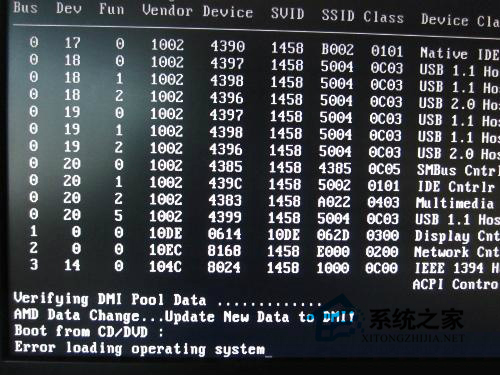
发现问题
笔者所出现问题的是一台老式的台式机,按照上图所示的“error”,提示的是这台电脑在启动的时候,系统无法正确地被载入,而导致了电脑本身不能启动Windows系统。
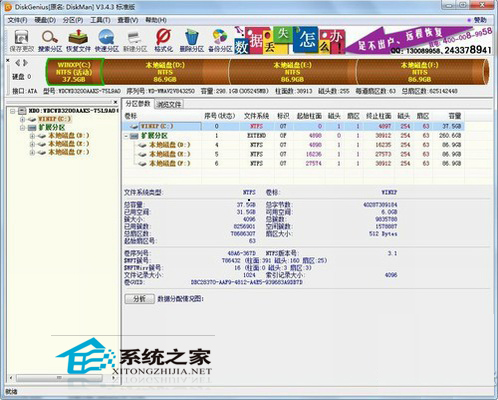
分析问题
根据我们所掌握到计算机所给的提示,分析一下可以从几个方面的进行考虑。首先是硬盘可能存在的故障,这一点涉及到硬件问题,如果最终确认是硬盘的硬件的问题,建议更换硬盘之后再行试验;其次从系统角度(软件)来考虑,即是Windows在启动的时候,无法找到启动时所需要的引导扇区,简单地说就是系统C 盘(一般情况下)主引导的扇区损坏或者启动信息错乱。
解决方案
启动Windows PE系统,在PE系统下借助于软件工具的途径将发生错乱的启动信息捋顺,将主引导区中损坏的扇区修复。
注:所使用到的软件如上面简述中,DiskGenius均为免安装版本,直接下载到本地后解压即可使用。
使用DiskGenius修复系统载入故障
很多人认为,如前面笔者所提及的方案分析,通常情况下都需要在Win PE系统(光盘版或USB版)下才能进行修复。其实没有错,在Win PE系统使用这个系统所带的丰富工具,如磁盘大师则可以进行修复。下载老毛桃U盘启动盘制作工具
但从普通用户角度来说,在dos界面下去通过命令来运行程序,显然比在我们都所熟悉的Windows界面下使用程序要困难得多。因此,为确保万无一失,我们这个PE系统中启动DiskGenius进行修复。
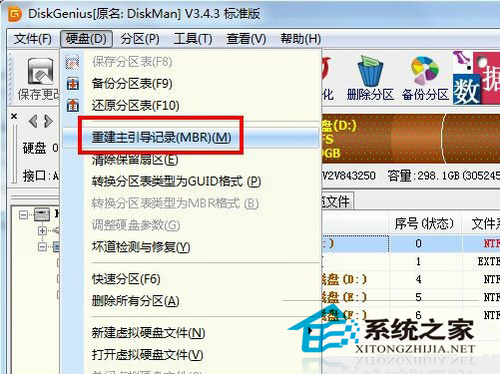
选择重建主引导记录(MBR)
重建主引导记录(MBR)即是为主引导出现故障的PC系统重新对引导区进行校准,本文所阐述故障的根本所在就是MBR的顺序问题,有了准确的引导,系统在启动的时候,就能顺利进入。
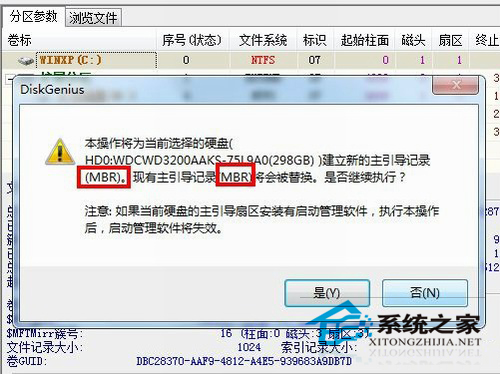
确认重新建立主引导记录
期间DiskGenius在正常的运作之下,会显示各个盘区,如上图所示,当用户确认了以哪一块硬盘作为主引导记录MBR时,点击“是”确定即可。之后将DiskGenius保持退出。
注意:这里需要提示一下,在外挂的Windows PE系统下,我们需要使用另外一个U盘,将DiskGenius安放到这个U盘中,插入电脑USB接口,在PE系统中打开并运行DiskGenius,来进行以上的操作。

Windows XP重新恢复正常使用
经过以上的逐个操作使用,我们将电脑进行重启(重启过程中可U盘和PE系统退去)。数秒之后,我们将看到如上图所示的进入Windows XP启动提示项,这说明在前面我们所进行的MBR主引导区记录的重新建立奏效。
小结:笔者在使用DiskGenius修复系统也尝试过将系统进行Ghost系统的恢复,但当对恢复完好的系统再次进行重启之后,“error”再次出现,这说明Ghost恢复一般情况下都无法解决MBR问题(除非对电脑分区进行全盘的格式化之后,使用光盘对电脑直装操作)。不过这样一来电脑磁盘中的数据将被删除,这个代价还是相对比较大的。如果您也遇到同样的问题,不妨也按此法进行试用,数据无价,祝大家成功!
发表评论
共0条
评论就这些咯,让大家也知道你的独特见解
立即评论以上留言仅代表用户个人观点,不代表系统之家立场